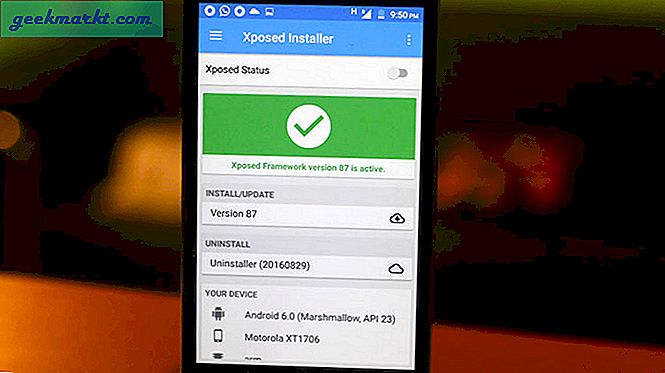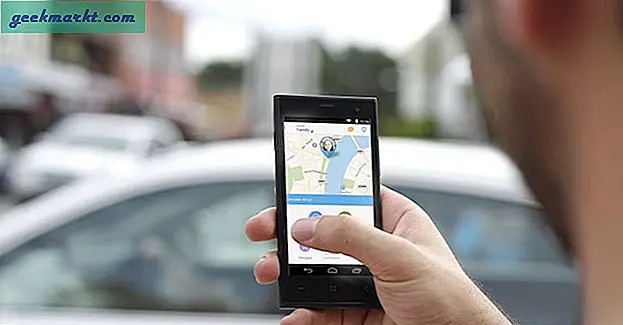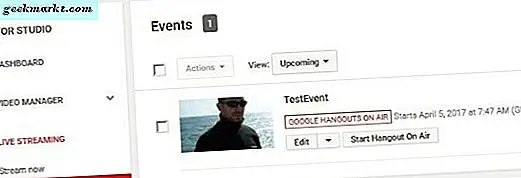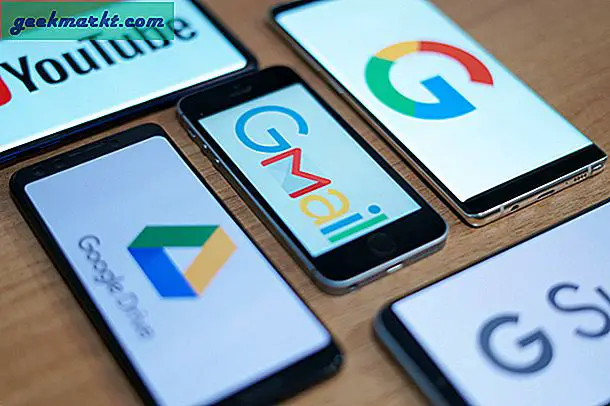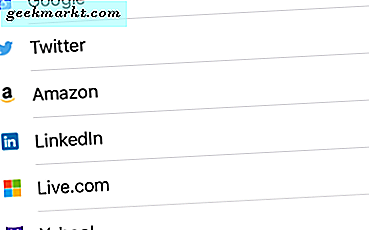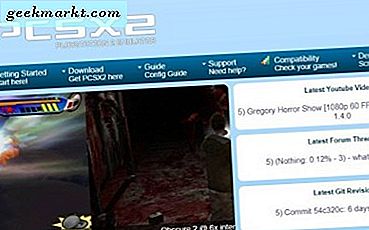"Het is waarschijnlijk onder de bank", dat is de gebruikelijke reactie die u krijgt als u ooit ELKE afstandsbediening, inclusief de Fire TV Stick-afstandsbediening, kwijtraakt. Als u al overal heeft gezocht en de verloren Firestick-afstandsbediening nog steeds niet kunt vinden, hoeft u zich geen zorgen te maken dat niet alle hoop verloren is. Er zijn nog steeds enkele manieren waarop u de Fire TV Stick kunt gebruiken, zelfs zonder de fysieke afstandsbediening. Ik heb een lijst gemaakt van alle mogelijke situaties waarin u uw Fire TV Stick kunt gebruiken, zelfs nadat u de FireStick-afstandsbediening bent kwijtgeraakt. Laten we beginnen.
Moet lezen:Beste apps voor Fire TV Stick en FiresStick 4K
Het probleem begrijpen
Fire TV Stick werkt op een Wi-Fi-verbinding en wanneer u het apparaat voor de eerste keer instelt, gebruikt u de afstandsbediening om door de interface te navigeren om de WiFi-inloggegevens op het apparaat op te slaan. Als u echter uw afstandsbediening kwijtraakt, wordt de Fire TV Stick nog steeds ingeschakeld en wordt verbinding gemaakt met wifi. Maar door het ontbreken van een afstandsbediening kun je niets doen.
Deze situatie verergert als u zich buiten het bereik van uw standaard WiFi bevindt, wat kan gebeuren als u de FireStick ergens mee naartoe neemt en de afstandsbediening thuis vergeet of helemaal kwijtraakt. Ik heb geprobeerd dit probleem op te lossen en heb 5 manieren opgesomd om je FireStick te gebruiken zonder de Fire TV Stick-afstandsbediening.
Navigeren en bedienen van de FireStick zonder de afstandsbediening
1. Wanneer de Firestick-afstandsbediening in huis is verloren
Voor degenen die het niet weten: u kunt uw smartphone gebruiken om te navigeren en de FireStick te bedienen. Als u bent verbonden met hetzelfde netwerk waarmee uw firestick is verbonden, kunt u zich gewoon aanmelden bij de app en uw telefoon gaan gebruiken als een volledig functionele afstandsbediening.
Eerste, installeer de Fire TV-app uit de Play Store of de App Store. Start de app na het installeren vanuit de app-lade. Als u zich nu op hetzelfde netwerk bevindt, je firestick zou automatisch in de app moeten verschijnen zonder dat u zich hoeft aan te melden. Nadat u op de Fire TV-stick op uw telefoon heeft getikt, wordt u hierom gevraagdvoer een 4-cijferige pincode in op de app.
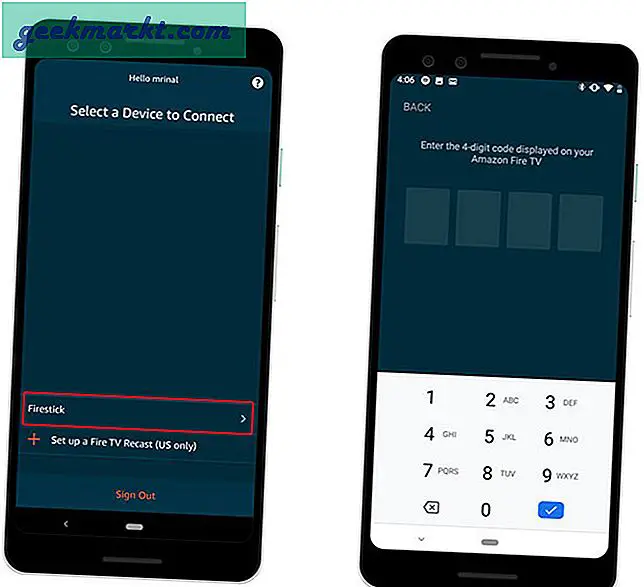
De code wordt weergegeven op de tv,voer de code in om de Fire TV Remote-app te verbinden aan uw FireStick.
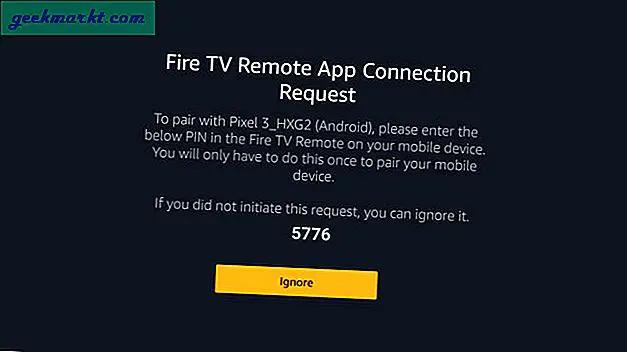
Nu alles is ingesteld, ziet uw app er ongeveer zo uit als in de onderstaande afbeelding. Dit is de digitale afstandsbediening voor de FireStick en dat kanveeg over het lege gebied om pijltjestoetsen en te simulerentik op de lege ruimte om op OK te drukken. Je kunt naar Instellingen gaan, Alexa gebruiken, URL's typen met het smartphonetoetsenbord, enz., Met de externe app.
Moet lezen:8 beste fitness-apps voor Firestick om van uw woonkamer een sportschool te maken
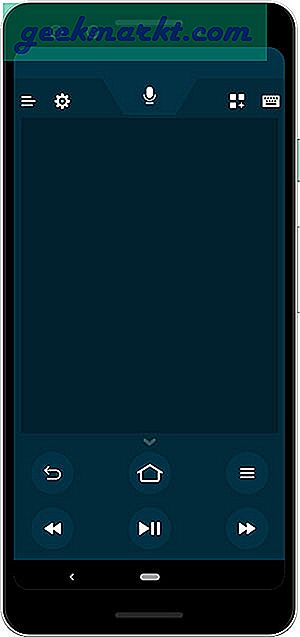
De app is een goed alternatief voor de traditionele afstandsbediening en je kunt hem gebruiken wanneer je je afstandsbediening niet kunt vinden of te lui bent om op te staan en hem op te halen.
Lezen:FireStick 4K-mirroring werkt niet? Hier is hoe u het kunt oplossen
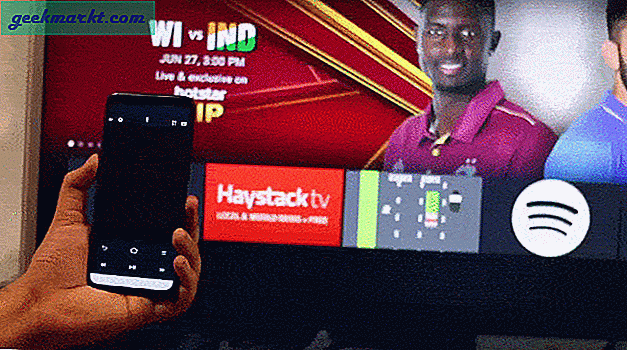
2. Als u de Firestick-afstandsbediening buitenshuis kwijtraakt
Het verbinden van de smartphone-app met de Fire TV Stick was eenvoudig omdat deze was verbonden met uw Wi-Fi thuis. Als u echter niet thuis bent en de afstandsbediening bent vergeten, zou het wat meer werk kosten om hem aan het werk te krijgen.
Je hebt twee smartphones nodig; een om te fungeren als de afstandsbediening voor de FireStick en we hebben de andere smartphone die een wifi-hotspot kan maken. Helaas kan de hotspotnaam van de iPhone niet worden gewijzigd, dus ik raad je aan een Mac-computer, eenWindows-computer, of een Android-smartphone met een werkende internetverbinding.
Installeer, net als eerder, de Fire TV-app op uw smartphone, log in met uw Amazon-inloggegevens en bewaar deze opzij. Dit volgende deel is cruciaal om het hele proces te laten werken. Zouden gaanmaak een Wi-Fi-hotspot met dezelfde inloggegevens als uw Wi-Fi-thuisnetwerk. De wifi-naam en het wachtwoord zijn beide hoofdlettergevoelig, dus maak een hotspot en houd daar rekening mee.
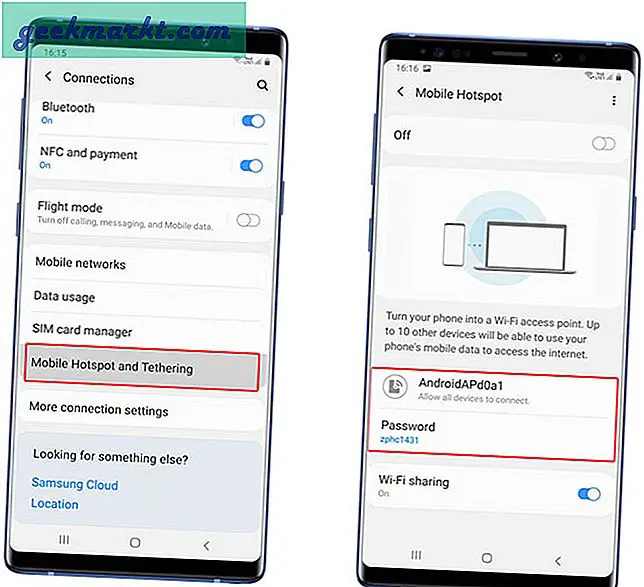
Maak een nieuwe hotspot met dezelfde naam en hetzelfde wachtwoord waarmee uw firestick eerder was verbonden. Nadat u dit hebt gedaan, sluit u de Fire TV Stick aan op de tv en schakelt u deze in. Het zou automatisch moeten maak verbinding met de wifi-hotspot die u zojuist hebt gemaakt. Verbind de andere smartphone met hetzelfde wifi-netwerk.
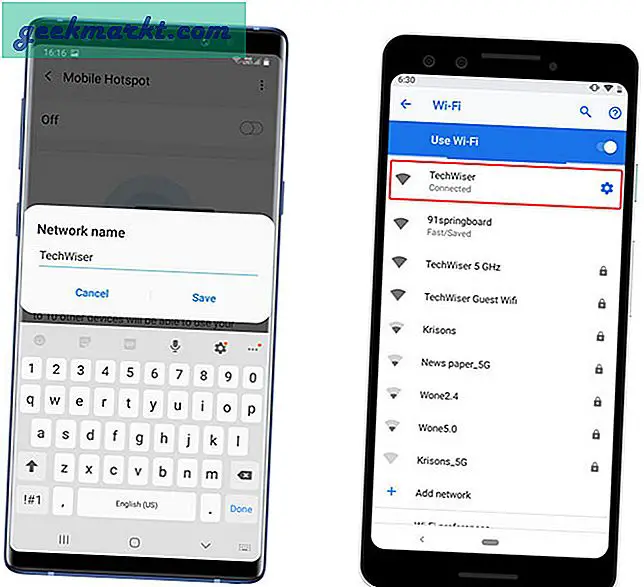
Dat is alles, je Fire TV Stick zou automatisch op de Fire TV-afstandsbediening moeten verschijnen via de hotspot die je zojuist hebt gemaakt. U kunt de wifi nu echter wijzigen als u van plan bent de FireStick op de nieuwe plek te gebruiken.
Ga naar Instellingen op de Fire TV-stick> scrol naar Netwerk> selecteer het wifi-netwerk> voer het wachtwoord in.
3. Gebruik de Firestick-afstandsbediening van de vorige generatie
Amazon Fire TV Stick is achterwaarts compatibel, wat betekent dat je gewoon de afstandsbediening van een oude Fire TV Stick kunt pakken en deze als standaard kunt gebruiken. De afstandsbediening van de vorige generatie mist een paar knoppen, namelijk volume-, mute- en aan / uit-knoppen. Dus als je de afstandsbediening van de vorige generatie op de 4K Firestick gaat gebruiken, mis je die knoppen. Anders dan dat, zou het hetzelfde werken.

Er zijn genoeg van verborgen toetscombinaties die u kunt indrukken op de Firestick-afstandsbediening inclusief het resetten van de afstandsbediening. Om de afstandsbediening van de vorige generatie te koppelen met de nieuwere FireStick, houd de Home-, Back- en Linker pijltjestoetsen tegelijkertijd tien seconden ingedrukt, en start vervolgens uw FireStick opnieuw op. De nieuwe (technisch oudere) afstandsbediening wordt automatisch gekoppeld nadat u opnieuw hebt opgestart.
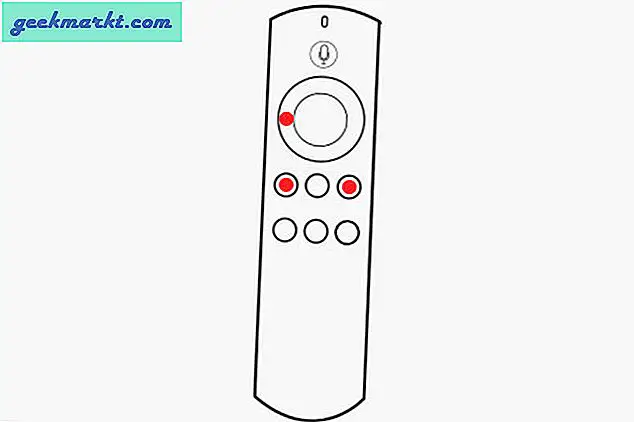
4. Gebruik de afstandsbediening van je tv om FireStick te bedienen
De meeste Smart TV's zijn uitgerust met HDMI-CEC of Consumer Electronics Control. Het is in wezen een interface waarmee u elektronische apparaten kunt bedienen die via HDMI op uw tv zijn aangesloten met de afstandsbediening van de tv. Het is een ongelooflijk handige functie voor momenten waarop u niet meerdere afstandsbedieningen wilt gebruiken of er een kwijt wilt raken.

Op de meeste tv's is de functie standaard ingeschakeld, maar voor de zekerheid zullen we dit controleren voordat we verder gaan. Nu merkt elke tv-fabrikant deze functie op een andere manier, dus het kan zijn dat u erachter moet komen hoe het wordt genoemd. LG noemt het bijvoorbeeld SimpLink, Philips noemt het EasyLink, Hitachi noemt het HDMI-CEC, Sony noemt het Bravia Sync, enz. Zoek de HDMI CEC-optie in de tv-instellingen en zet het aan. Nu kunt u gewoon de pijltjestoetsen op de tv gebruiken om door de Firestick te navigeren. Elke tv-fabrikant past de technologie echter aan en implementeert deze op zijn eigen manier, zodat de ervaring kan variëren en sommige functies mogelijk niet werken.
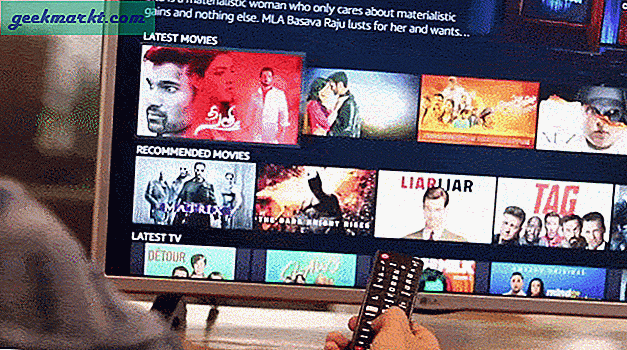
Moet lezen:Chromecast v Roku v FirsStick v Android TV v Apple TV: welke te kopen?
5. Gebruik een toetsenbord of een muis met de FireStick
De bovenstaande methoden zijn voldoende om volledige functionaliteit te bieden wanneer u de afstandsbediening verliest, maar als u op internet wilt surfen op een sideloaded Firestick-apps zoals een webbrowser, komt de FireStick-afstandsbediening niet eens in de buurt van de functies van een volledig toetsenbord. Je sluit een externe muis of toetsenbord aan met behulp van een micro USB splitter van Amazon.

Afsluitende woorden
Dit waren enkele manieren die u kunt proberen als u uw Fire TV Stick-afstandsbediening kwijtraakt. De officiële app is de go-to-oplossing wanneer u de afstandsbediening binnen het huis verliest. Maar het werkt niet als u niet thuis bent. U kunt de wifi eenvoudig wijzigen door de bovenstaande methoden te volgen en het apparaat zelfs zonder afstandsbediening te laten werken. Welnu, als geen van de bovenstaande methoden voor u werkt, is de enige optie die overblijft het kopen van een vervanging bij Amazon voor $ 29.
Wat vind je van deze methoden, als je trucs hebt, laat het me weten in de reacties hieronder?
Lees ook:Hoe Firestick te gebruiken met monitoren zonder HDMI-poort?